在 Excel 中处理数据时,常常会遇到需要快速填充生成特定序列的情况,比如按照一定规律依次输入连续的数字等。当我们想要快速输入以 5 开始的序列时,利用填充柄结合 Ctrl 键就能便捷地实现这一目的,以下是具体介绍:
一、操作方法
1. 输入起始值
首先,在目标单元格中输入数字 “5”,这个 “5” 就是我们要生成的序列的起始数值,它确定了整个序列开始的起点。例如,如果我们希望在 A 列单元格中生成这个以 5 开始的序列,那就可以选择 A1 单元格,在其中输入 “5”。
2. 利用Ctrl键和填充柄进行填充操作
在输入起始值 “5” 的单元格右下角,会有一个小小的方块,这个方块就是填充柄。将鼠标指针移动到填充柄上,此时鼠标指针会变成一个黑色的十字形状。接着,按住 Ctrl 键不放,然后按住鼠标左键向下(或向其他方向,根据你期望填充序列的方向来操作,通常向下填充用于生成纵向的序列,横向填充则用于生成横向的序列)拖动填充柄。随着鼠标的拖动,Excel 就会自动按照一定的规律快速填充出相应的序列。
比如,我们向下拖动填充柄,就会依次填充出 “5”“6”“7”“8”…… 等连续的数字,形成了以 5 开始的序列,满足了快速输入该序列的需求。而且填充的长度可以根据实际拖动的单元格数量来决定,拖到合适的位置松开鼠标和 Ctrl 键即可。
以下是本次全程操作动图演示:
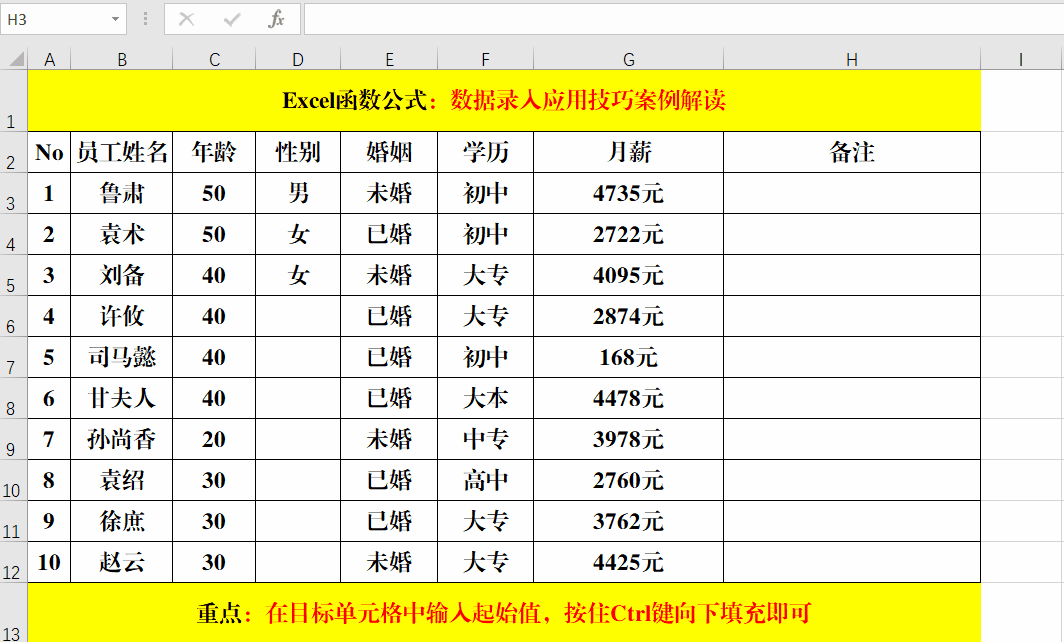
二、原理说明
按住 Ctrl 键拖动填充柄这种操作方式,是告诉 Excel 按照默认的序列填充规律(通常是等差为 1 的等差数列形式)来生成后续的数值,以起始值为基础依次递增,从而快速填充出符合要求的序列。它适用于多种简单的数字序列填充场景,方便我们快速构建有规律的数据内容,提高数据输入的效率,尤其在需要大量连续数字的表格制作、数据分析等相关工作中,能节省不少时间和精力。
通过上述简单实用的操作方法,就能轻松地在 Excel 中快速填充以 5 开始的序列,大家可以根据实际需求灵活运用这一技巧,去填充各种符合自身需要的数字序列。


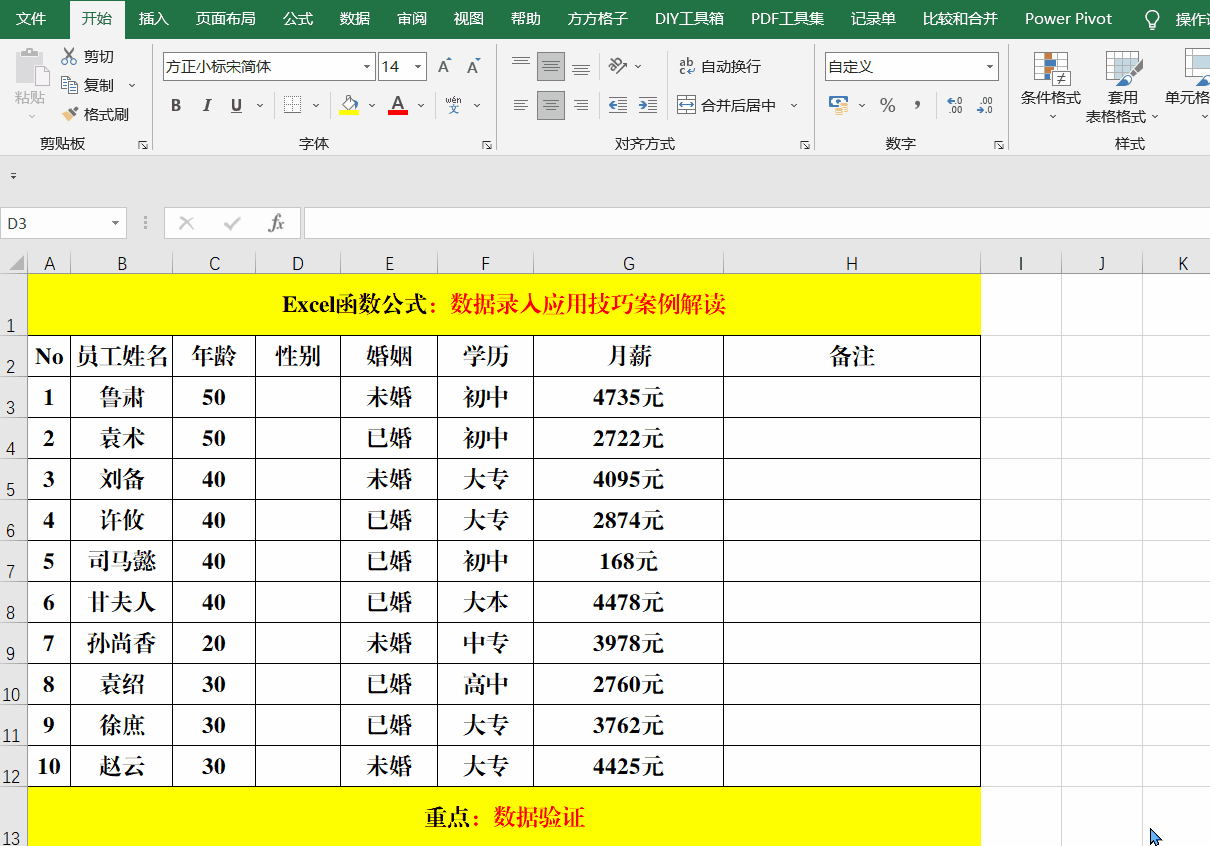
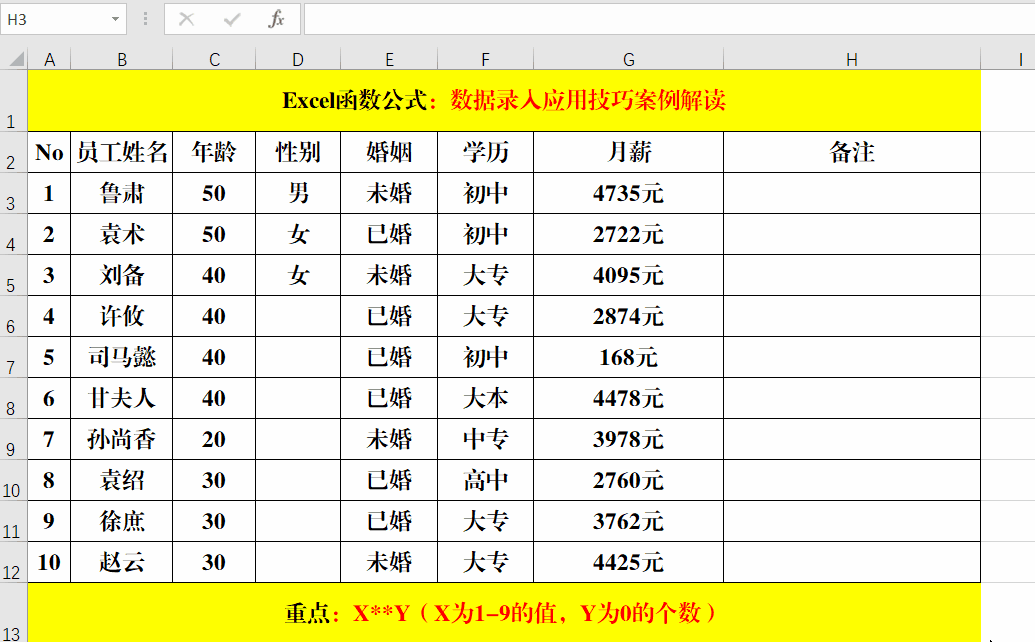


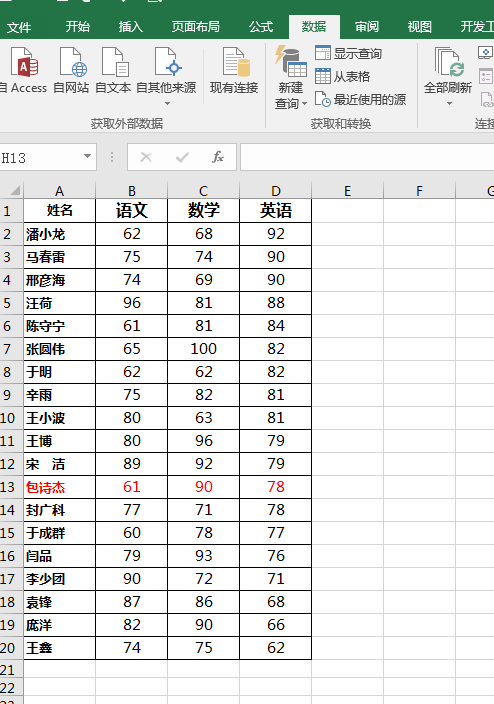
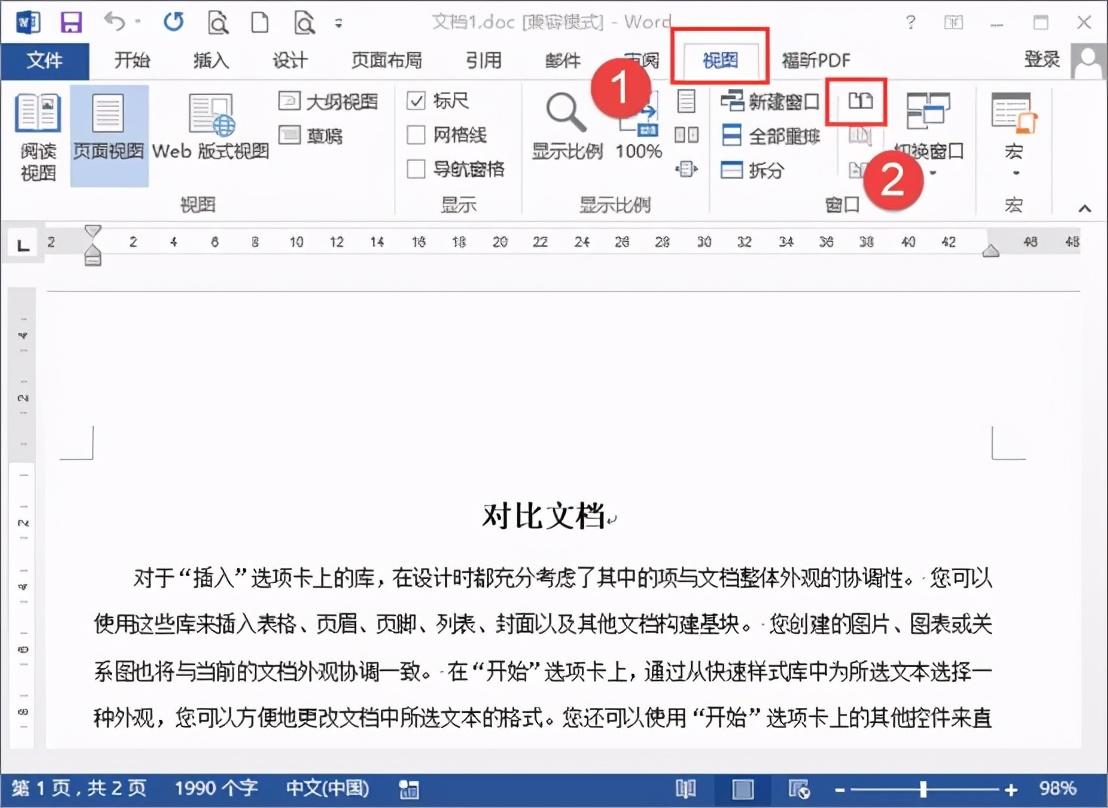

评论 (0)